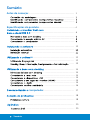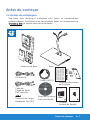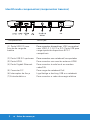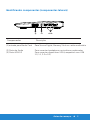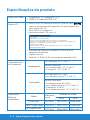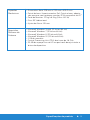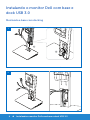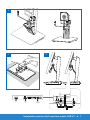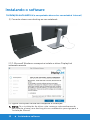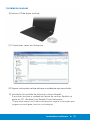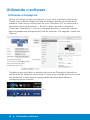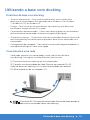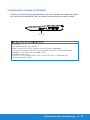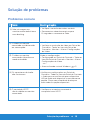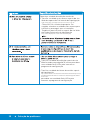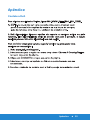Guia do Usuário
Monitor Dell com Base e
Dock USB 3.0 MKS14

NOTA: Uma NOTA indica informações importantes que aju-
dam você a fazer melhor uso do seu monitor
...
AVISO: Um AVISO indica potenciais danos ao hardware
ou perda de dados se as instruções não forem seguidas
...
ADVERTÊNCIA: Uma ADVERTÊNCIA indica a possibilidade
de danos materiais, ferimentos ou morte
...
© 222000111333-2015 DDDeeellllll IIInnnccc... TTTooodddooosss ooosss dddiiirrreeeiiitttooosss rrreeessseeerrrvvvaaadddooosss...
As informações neste documento estão sujeitas a alterações sem aviso
prévio. A reprodução destes materiais sob qualquer forma sem permissão
por escrito da Dell Inc. é estritamente proibida.
MMMaaarrrcccaaasss rrreeegggiiissstttrrraaadddaaasss uuusssaaadddaaasss nnneeesssttteee ttteeexxxtttooo:::
Dell e o logo DELL são marcas
registradas de Dell Inc. Microsoft e Windows são marcas registradas ou
marcas da Microsoft Corporation nos Estados Unidos e/ou outros países.
Outras marcas e nomes comerciais podem ser usados neste documen-
to ao se referir tanto às entidades reclamantes das marcas ou a seus
produtos.
A Dell Inc. nega qualquer interesse proprietário em marcas e nomes
comerciais que não sejam os seus próprios.
2015 - 8 Rev. A02

16
Sumário
.......................................................................
. ..................
. . ....................
Antes de começar
.
............................................................
.
.
...................................................
.
.
................................................................
Especificações do produt
..............................................................................
.
.
.
...............................................................................
............................................................................
12
13
. ........
computador......................................................... 17
. . . ...........................................
.
..........
. . . .................................................................
. . .......................................................
. . ..................................
. . . .........................................................................
. .................................................
.
......
. .................................................................................. 18
Sumário
....................................................................................... 1
................................................................................... 6
..
.....................................................................
........... 10
re
............................................................................... 12
....................................................... 14
14
14
15
15
15
.......................................................................... 18
. ........................................................................................... 20
........................................................................................................ 20
o
.................................................................... 4

Antes de começar
Conteúdo da embalagem
Sua base com docking é embalada com todos os componentes
exibidos abaixo. Certifique-se de ter recebido todos os componentes e
Contate a Dell se algum item estiver faltando.
Dell Monitor Stand
with USB 3.0 Dock
MKS14
Extensor da Base Base
Fio Elétrico
Cabo de
Carga de Rede
Dell Latitude
Cabo USB 3.0
Terminal de Carga
Notebook Dell XPS
Mídia de Drivers e
Documentação
Guia de Informação
de Produto
Guia de
Instalação Rápida
Antes de começar 1
VESA Adapter Plate

Identificando componentes (componentes traseiros)
(1) Porta USB 3.0 com
função de carga de
bateria
(2) Porta USB 3.0 upstream
(3) Porta HDMI
(4) Porta Gigabit Ethernet
(5) Conector DC
(6) Interruptor de força
(7) Entrada elétrica
Para conectar dispositivos USB (compatível
com USB 1.0, 1.1s 2.0 e 3.0). Porta USB para
carga rápida de dispositivos BC1.2
compatíveis.
Para conectar um notebook/computador
Para conectar um monitor externo HDMI
Para conectar à rede local ou modem
cabo/DSL
Para carga de notebook Dell
Liga/desliga o docking USB e o notebook
Para conectar o cabo de energia elétrica
Componentes Descrição
1 2 3 4 5 6 7
2
Antes de começar

Identificando componentes (componentes laterais)
(1) entrada para Media Card
(2) Porta de Áudio
(3) Porta USB 3.0
Para Secure Digital, Memory Stick ou cartão multimídia
Para conectar headphone e microfone combinados
Para conectar dispositivos USB (compatível com USB
1.0, 1.1, 2.0 e 3.0)
Componentes Descrição
1 2 3
Antes de começar
3

Especificações do produto
Portas de Vídeo
•
DisplayPort x 1 (suporta DP 1.2)
• HDMI x 1 (suporta HDMI 1.3)
• Porta USB 3.0 downstream x4 (porta com
suporta alta corrente de carga até 1.5 A para dispositivos
com-patíveis BC1.2)
• Porta USB 3.0 upstream x1
•
Leitor de cartões (1TB máx.) x1
•
Conector de Áudio x1 (microfone-in e line-out via
conector combinado)
• Gigabit Ethernet
• Saída DC x1 (90W, 19.5V para carga de notebook Dell)
Portas I/O
Tipos de cartões de memória Flash
Ms Pro HG,
High Speed Memory Stick (HSMS)
Memory Stick Pro (MSPRO), Memory Stick Duo (com Adaptador),
MS Duo Secure Digital (Mini-SD), Secure Digital Card, Mini Secure Digital (com
Adaptador), TransFlash (SD, incluindo SDHC),
MultiMedia Card (MMC),
TransFlash (SD, incluindo SDHC 32GB, SDXC 1TB e UHS-I), Reduced Size
MultiMediaCard (RS-MMC)
Características
de Ambiente
Resolução
Máxima
Suportada
Temperatura
Em Operação: 10 °C a 40 °C
Em Operação: 10% a 80%
(sem condensação @ 5 °C a 35 °C)
Fora de Operação:
• Armazenamento: -20 °C a 60 °C
• Transporte: -20 °C a 60 °C
Humidade
Fora de Operação:
• Armazenamento: 5% a 90%
(sem condensação @ -20 °C a 60 °C)
• Transporte: 5 a 90%
(sem condensação @ -20 °C a 60 °C)
Modo
Máx pixel
clock
Relação de Vídeo
16:10 16:9
Dual Head
HDMI Single Head
165 MHz
165 MHz
270 MHz
1920x1200
1920x1200
2560x1600 2560x1440
2048x1152
2048x1152
4 Especificações do produto
DP single Head

Aspectos
Mecânicos
• Dimensões: Base: 298 mm x 220 mm x 428.2 mm.
• Painel da base: Suporta monitor Dell Quick release, adapta-
dor para uso com qualquer monitor VESA compatível até 27”
• Peso do Monitor: 2.3 kg a 6.5 kg (5 lb a 14.3 lb)
• Giro: 90° bidirecional
• Ajuste de Altura: 115 mm
Especificações do produto 5
Requisitos
Mínimos de
Sistema
• Microsoft Windows Vista® (32-bit ou 64-bit)
• Microsoft Windows 7 (32-bit ou 64-bit)
• Microsoft Windows 8 (32-bit ou 64-bit)
• 1 GB de memória
• Central Processing Unit (CPU) dual-core de 1.6 GHz
• 30 MB de espaço livre no HD no qual você deseja instalar o
driver do dispositivo
• Microsoft Windows 10 (32-bit ou 64-bit)

2
1
2
1
Instalando o monitor Dell com base e
dock USB 3.0
Montando a base com docking
6 Instalando o monitor Dell com base e dock USB 3.0

3
4 5
Instalando o monitor Dell com base e dock USB 3.0
7

Conectando à energia elétrica AC
ADVERTÊNCIA! Para reduzir o risco de choque elétrico ou danos
ao seu equipamento:
Conecte o cabo elétrico à uma tomada AC que esteja acessível em todos
os momentos. Desligue a energia do produto desconectando o fio
elétrico da tomada AC.
Se o produto for fornecido com um plugue de 3 pinos, conecte-o a uma
tomada de 3 pinos com aterramento. Não desabilite o terceiro pino de
aterramento, por exemplo, usando um adaptador de 2 pinos. O pino de
aterramento é um recurso de segurança importante. É possível receber um
choque elétrico a partir de um sistema que não esteja devidamente
aterrado.
Para assegurar a correta performance de todos os recursos da base com
docking, conecte-a à energia elétrica AC usando o cabo elétrico fornecido.
(1) Conecte o cabo elétrico à entrada elétrica <1>.
(2) Conecte o cabo elétrico à tomada elétrica AC <2>.
(3) Ative a base com docking posicionando o interruptor em “LIGADO” <3>.
1
2
3
8
Instalando o monitor Dell com base e dock USB 3.0

Conectando o computador
Para conectar o computador à base com docking:
(1) Conecte uma extremidade do cabo USB 3.0 à porta USB 3.0 na parte
traseira da base com docking.
(2) Conecte a outra extremidade do cabo USB 3.0 à porta USB 3.0 do
computador.
Instalando o monitor Dell com base e dock USB 3.0
9

Instalação automática (o computador deve estar conectado à Internet)
(1) Conecte a base com docking ao seu notebook.
(2) O Microsoft Windows começará a instalar o driver DisplayLink
automaticamente.
(3) Siga as instruções na tela até completar a instalação.
Instalando o software
NOTA:
Se a instalação do driver não começar automaticamente,
desconecte
a base com docking do seu notebook e prossiga para a
‘Instalação Manual’.
10
Instalando o software

Instalação manual
(1) Insira o CD de driver incluso.
(2) Clique duas vezes em Setup.exe:
(3) Siga as instruções na tela até que a instalação seja concluída.
Instalando o software
11
(4) Instalação da unidade de leitura de cartões Realtek
É possível localizar a unidade de leitura de cartões Realtek na
pasta do CD >Realtek Card Reader Driver\setup.exe
Clique duas vezes no ficheiro setup.exe e siga as instruções que
surgem no ecrã para concluir a instalação.

Utilizando o software
12
Utilizando o software
Utilizando o DisplayLink
Utilize o DisplayLink para configurar o visor com monitores adicionais:
Clique com o botão direito do rato no espaço aberto no ambiente de
trabalho. Selecione as definições do visor (Windows 10) ou selecione a
resolução do ecrã (Windows 7, 8 e 8.1) a partir do menu suspenso.
Clique em “Identificar” e utilize o rato para arrastar o ícone do monitor
para corresponder à disposição física do monitor. Em seguida, clique em
“Aplicar”.
Também é possível fazê-lo através do ícone do Displaylink ativada na
notificação do tabuleiro do sistema. Clique com o botão direito no ícone
do Displaylink e selecione a configuração de vídeo para alterar a
configuração do monitor.
Abaixo é mais antigo ícone DisplayLink

Standby, Sleep, Hibernação, Desligamento e Reinicialização
13
Utilizando o software
es l e rien a

Utilizando a base com docking
Diretrizes da base com docking
• Sistemas operacionais - Para melhor performance, utilize a base com
docking em computadores Dell operando com Windows Vista, Windows
7, Windows 8, 8.1 ou Windows 10.
• Energia - Para utilizar os recursos da base com docking, esta deve estar
conectada à energia elétrica AC e ligada.
• Conectando e desconectando - A base com docking pode ser conectada ou
desconectada do computador estando este ligado ou desligado.
•
Dispositivos externos - Dispositivos externos conectados ao painel traseiro da
base com docking funcionam apenas quando a
base estiver conectada a um
computador.
• Carregamento do notebook - Para utilizar o recurso de carga de notebook, o
interruptor de energia AC deve estar ligado.
Conectando a uma rede
O conector RJ-45 (rede) do computador fica desabilitado quando o
computador estiver conectado à base com docking.
Você pode conectar seu computador a uma rede através da base
com docking. Isso requer um cabo Ethernet (não incluso).
(1) Conecte a base com docking ao seu computador.
(2) Conecte uma extremidade do cabo Ethernet ao conector RJ-45
(rede) da base com docking <1> e a outra extremidade ao conector
RJ-45 de parede ou de um roteador <2>.
2
1
NOTA
:
Utilizando a base com docking
14

a
Porta USB 3.0 com suporta carga
de alta corrente até 1.5A para
dispositivos BC1.2 compatíveis
Porta USB 3.0 tipo B (para o
computador)
Portas USB 3.0
Porta HDMI
A base com docking pode também ser conectada a um dispositivo
de áudio, como um microfone ou headphones, através da porta de
áudio.
Porta de áudio
o
o
15 Utilizando a base com docking
A base com docking possui cinco portas USB 3.0: duas portas na parte
traseira e três portas na parte lateral. Utilize a porta com conector USB
3.0 tipo B na parte traseira para conectar a base com docking ao
computador com o cabo USB. Utilize o restante das portas USB 3.0
para conectar dispositivos USB externos opcionais, como um teclado
ou mouse.
A base com docking pode também ser conectada a um
segundo monitor exter-no através da porta HDMI localizada no
painel traseiro da base.

Utilizando a base com docking
16
A base com docking pode também ser conectada aos seguintes tipos
de cartões de memória Flash através da entrada para media cards.
Entrada para
Media Card
Tipos de cartões de memória suportados
Ms Pro HG,
High Speed Memory Stick (HSMS)
Memory Stick Pro (MSPRO), Memory Stick Duo (com Adaptador),
MS Duo Secure Digital (Mini-SD), Secure Digital Card, Mini Secure Digital (com
Adaptador), TransFlash (SD, incluindo SDHC),
MultiMedia Card (MMC),
TransFlash (SD, incluindo SDHC 32GB, SDXC 1TB e UHS-I), Reduced Size
MultiMediaCard (RS-MMC)
Conectando cartões multimídia

17
Desconectando o computador
Desconectando o computador
Para desconectar o computador da base com docking, remova o
cabo USB do computador.
A página está carregando ...
A página está carregando ...
A página está carregando ...
-
 1
1
-
 2
2
-
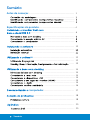 3
3
-
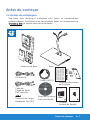 4
4
-
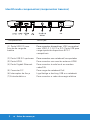 5
5
-
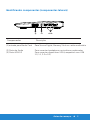 6
6
-
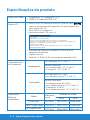 7
7
-
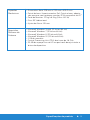 8
8
-
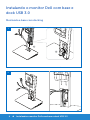 9
9
-
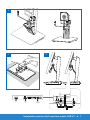 10
10
-
 11
11
-
 12
12
-
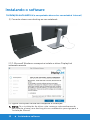 13
13
-
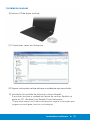 14
14
-
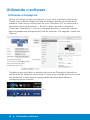 15
15
-
 16
16
-
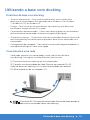 17
17
-
 18
18
-
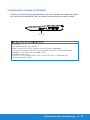 19
19
-
 20
20
-
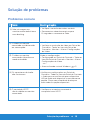 21
21
-
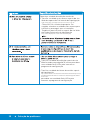 22
22
-
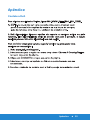 23
23